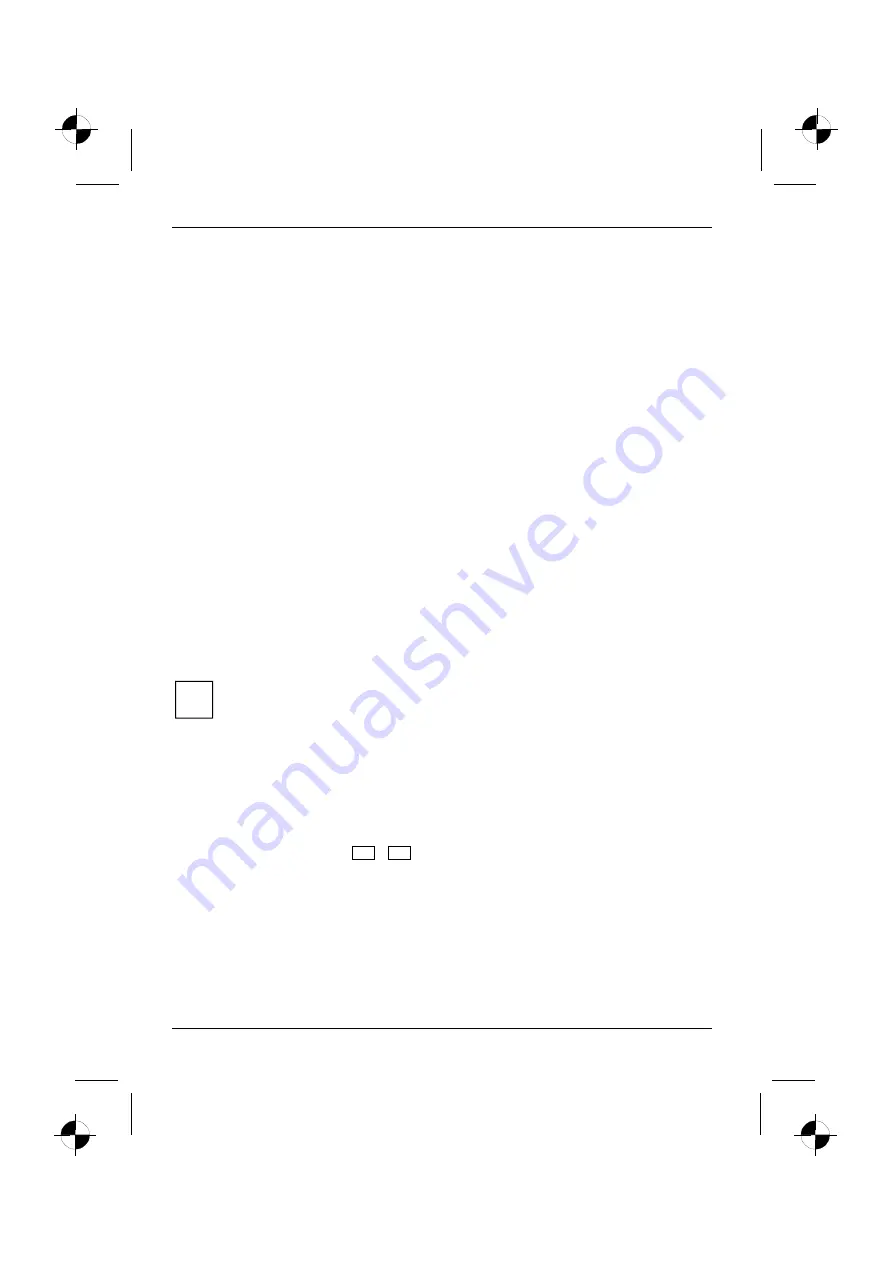
Riešenia problémov a tipy
20 - Slovensky
10600690744, vydanie 1
Obnova obláda
č
ov, manuálov a špeciálneho softvéru
Obnova ovláda
č
ov
Ovláda
č
e môžete obnovi
ť
bez toho, aby ste museli znovu inštalova
ť
Windows. Všetky
predinštalované služobné programy, viewery a ovláda
č
e môžete obnovi
ť
bez toho, aby ste narušili
opera
č
ný systém Windows.
1.
Pri zapnutom Windows vložte CD/DVD "Drivers & Utilities" do mechaniky CD/DVD.
2. Ke
ď
sa objaví menu, kliknite na
Driver installation/Inštalácia ovláda
č
a
.
3. Kliknite
na
Install
. Program inštaluje znovu všetky ovláda
č
e komponentov, ktoré boli sú
č
as
ť
ou
dodávky po
č
íta
č
a. Zapo
č
atá inštalácia sa nedá zastavi
ť
.
Po ukon
č
ení inštalácie štartuje po
č
íta
č
automaticky znovu.
Ke
ď
k Vášmu po
č
íta
č
u existujú
ď
a
ľ
šie volite
ľ
né CD s ovláda
č
mi, ria
ď
te sa pokynmi na monitore.
Obnovi
ť
online dokumentáciu
1.
Pri zapnutom Windows vložte CD/DVD "Drivers & Utilities" do mechaniky CD/DVD.
2.
Kliknite v menu na vo
ľ
bu
Documentation
(Dokumentácia). Nainštalujú sa online-manuály pre
po
č
ita
č
.
Obnovi
ť
prídavný softvér
1.
Pri zapnutom Windows vložte CD/DVD "Drivers & Utilities" do mechaniky CD/DVD.
2.
Kliknite v menu na vo
ľ
bu
Additional Software
(prídavný softvér) a ria
ď
te sa pokynmi na monitore.
Na notebooku je nesprávny
č
as alebo dátum
►
V
BIOS-Setup-Utility
v menu
Main
nastavte správny
č
as, prípadne dátum.
i
Ak
č
as a dátum po zapnutí notebooku opä
ť
nebudú správne, potom je vybitá poistná
batéria, ktorá je pevne zabudovaná v notebooku.
Obrá
ť
te sa na Vašu predaj
ň
u alebo na náš Hotline/Help Desk.
LCD monitor notebooka zostáva tmavý
Monitor je vypnutý
►
Stisnite niektorú klávesu alebo zadajte heslo.
Externý monitor zapojený
►
Stla
č
te kombináciu tla
č
idiel
Fn
+
F4
(prepnutie výstupu na monitor).




































